
Depois de ter feito o instalação do LibreOffice 6 em nosso Ubuntu, ainda existem algumas configurações a serem feitas para ter uma instalação completa de nosso pacote de escritório preferido.
um um dos primeiros passos é mudar o idioma do aplicativo já que o idioma padrão é o inglês, há pessoas que não têm o menor problema com isso. Mas Existem também outros add-ons para o LibreOffice.
Neste artigo vamos falar sobre algumas das extensões que consideramos essenciais para a suíte, devo comentar que é apenas uma compilação pessoal, portanto, é baseada apenas na integração do mais usual no LibreOffice.
Alterar o idioma do LibreOffice para espanhol
Como eu disse, alguns de vocês não têm problema com isso, mas para quem deseja usar o aplicativo na língua espanhola seja por conveniência ou porque acabaram de começar a usar o aplicativo, nós temos duas maneiras para colocar nossa suíte em espanhol.
O primeiro delas é baixando o pacote oferecido pela equipe do LibreOffice do site oficial, o link é este.
O segundo método é instalar a tradução dos repositórios do UbuntuEu entendo que este pacote se destina ao LibreOffice versão 5, mas funciona perfeitamente na 6.
Só precisamos abrir um terminal e executar:
sudo apt install libreoffice-l10n-es
Instale java para plug-ins LibreOffice
Antes de começar com os plug-ins, é necessário ter java instalado no sistema, já que muitos dos complementos que você encontrará para a suíte precisam de um ambiente de execução java para ser instalado e funcionar.
Abrimos o terminal e executamos:
sudo apt install default-jre
Agora, se desejar, você pode instalar o kit de desenvolvimento que inclui o ambiente de execução dentro do pacote, para isso basta digitar:
sudo apt install default-jdk
Instale o dicionário no LibreOffice
um dos complementos mais essenciais para o pacote é a integração de um dicionário, já que o que a suíte tem por padrão é genérico, nada como ter um completo da nossa região.
Por esta devemos ir ao site oficial das extensões do LibreOffice, estando lá dentro vamos para a seção de dicionário eAqui usaremos o motor de busca para encontrar o dicionário da nossa região, o link é este.
No meu caso, o do México, parece que a pessoa que dava suporte parou de fazer e o ramal não está mais disponível, podemos usar o seguinte.
Para instalá-lo, basta arrastar a extensão para um aplicativo LibreOffice e ele será instalado. O outro método é dar um clique secundário na extensão baixada e vamos selecionar a opção "Abrir com outro aplicativo" e procurar por um da suíte.
Adicionar um verificador ortográfico e gramatical
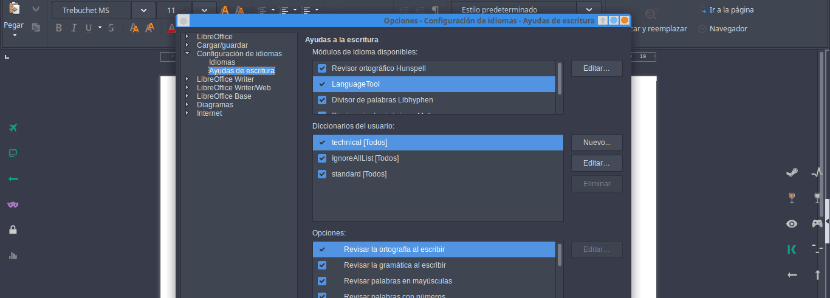
Outro dos acessórios que devemos ter é um verificador ortográfico e gramatical, isso funcionará em conjunto com o dicionário e é extremamente útil para muitos de nós e eu me incluo na lista.
Para isso existe o LanguageTool uma ferramenta maravilhosa que não é projetada apenas para o LibreOffice, mas também tem um site próprio onde podemos colar o texto e apontar os erros de ortografia, bem como as sugestões gramaticais.
A extensão Nós achamos na web de extensõesA melhor coisa é que ele foi atualizado há algumas semanas, então funciona perfeitamente.
Adicionar suporte para salvar em vários formatos
Devemos ter em mente que o queOs desenvolvedores do LibreOffice trabalharam muito e adicionaram suporte para vários formatos de arquivo e que eles podem ser lidos e trabalhados nos aplicativos da suíte.
Mas também temos extensões que tornam isso ainda melhor, para isso temos MultiSalvar extensão nos permite salvar de uma vez em vários formatos: .odf, .docx, .pdf em alguns cliques.
Se considera que devemos incluir algum outro complemento que considere essencial, não hesite em partilhá-lo connosco nos comentários.
Um ótimo Office Suite, uso-o com igual sucesso tanto no Linux quanto no Windows. Altamente recomendável.
Mauricio Darío Francisco Acho que ninguém mais usa o LibreOffice: '(
https://www.libreoffice.org/donate/dl/deb-x86_64/6.0.3/es/LibreOffice_6.0.3_Linux_x86-64_deb.tar.gz para atualizá-lo
Pareceu-me o melhor, já estou no Libreoffice há muito tempo.
Obrigado, completo e bem explicado.